Varios usuarios han dicho que ven el siguiente mensaje de error cuando quieren usar Apple Music.
El mensaje de error dice: Esta cuenta no tiene habilitada la música de iCloud. Apple Music no se ha vinculado a esta cuenta.
Si tiene este problema, este artículo es para usted. Parece que este problema afecta a los usuarios de iPhone, iPad y Mac.
Pruebe los pasos de solución de problemas a continuación en orden. Después de intentar cada paso a continuación, pruebe para ver si ha solucionado su problema.
Consulta este artículo si ves el mensaje “Ya eres miembro de Apple Music”.
1. Primero, verifique si hay interrupciones de Apple Music. Puede verificar si hay interrupciones en el servicio visitando la página Estado del sistema Apple. Aquí es cómo:
Visite la página de estado de Apple https://macreports.com/this-account-does-not-have-icloud-music-enabled-fix/. Esta página enumera todos los servicios en línea de Apple. Encuentra Apple Music. Si ve un ícono de punto verde junto a Apple Music, entonces todo está en funcionamiento. Si hay problemas, verá otros íconos como íconos de triángulos rojos o amarillos. La página le proporcionará más detalles sobre las interrupciones.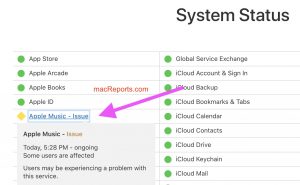
Consulte también: ¿No se puede activar la biblioteca musical de iCloud? Arreglar
2. Reinicia tu dispositivo. Así es como puede reiniciar su dispositivo:
Mac: haz clic en el menú Apple y reinicia. iPhone X, 11 0r posterior y iPad con modelos Face ID: mantén presionados los botones de encendido (lateral o superior) y el de subir (o bajar) el volumen al mismo tiempo hasta que veas el control deslizante de apagado. Luego arrastre el control deslizante. Espere hasta que su dispositivo se apague. Luego, mantén presionado el botón de encendido hasta que veas el logotipo de Apple. Otros modelos de iPad, iPod touch y iPhone: mantén presionado el botón de encendido hasta que aparezca el control deslizante de apagado. Luego, arrastre el control deslizante en pantalla. Y mantenga presionado el botón de encendido hasta que aparezca el logotipo de Apple.
3. Asegúrese de que sus dispositivos tengan la última versión de iOS, iPadOS, macOS o iTunes para Windows. Puede actualizar fácilmente su iPhone a la última versión de iOS, iPad a la última versión de iPadOS o Mac a la última versión de macOS. Aquí es cómo:
Actualice su iPad o iPhone: vaya a Configuración> General> Actualización de software. Y si hay una actualización disponible, siga las instrucciones en pantalla. Actualice su Mac: seleccione Preferencias del sistema en el menú Apple y haga clic en Actualización de software. Actualiza iTunes en tu PC: abre iTunes y, en la barra de menú en la parte superior de la pantalla, selecciona Ayuda> Buscar actualizaciones.
Consulte también: ¿No puede iniciar sesión en la aplicación de música en Mac?
4. Verifique su conexión de red. Necesita una conexión de datos móviles o Wi-Fi. Puede probar los siguientes consejos:
Active el modo avión y espere 10 segundos y luego apáguelo. Reinicia tu enrutador. Simplemente desenchúfelo de su fuente de alimentación, espere 10 segundos y luego vuelva a enchufarlo. Asegúrese de que su dispositivo no esté demasiado lejos de su enrutador.
5. Cerrar sesión e iniciar sesión.
En su iPhone o iPad: vaya a Configuración> iTunes y App Store> su ID de Apple> y toque Cerrar sesión. Y reinicie su iPhone o iPad y luego vuelva a Configuración e inicie sesión. En su Mac o PC: abra la aplicación Música o la aplicación iTunes y elija Cuenta> Cerrar sesión. Luego reinicie su Mac o PC y luego vaya a Cuenta> Iniciar sesión.
6. Verifique la fecha y la hora. Asegúrese de que la configuración de fecha y hora sea correcta. Así es como puede verificar y luego editar si no son correctos:
En tu iPhone o iPad: toca Configuración> General> Fecha y hora. En tu Mac: haz clic en Preferencias del sistema en el menú de Apple y luego elige Fecha y hora.
También verá una opción para activar “Establecer automáticamente”. Enciende esto.
7. Apague y encienda Sync Library. Si ya está apagado, enciéndalo. Aquí es cómo:
En su iPhone, iPad o iPod touch: Configuración> Música. Y active Sync Library. En tu Mac: abre Música y haz clic en Música> Preferencias> General. Y marque la casilla Sincronizar biblioteca. En tu PC: abre iTunes y edita> Preferencias> Biblioteca de música general y de iCloud.
8. Reiniciar configuración de la red. En su dispositivo, vaya a Configuración> General> Restablecer> Restablecer configuración de red. Tenga en cuenta que esto eliminará todas las configuraciones de su red. Por ejemplo, se borrarán sus contraseñas de Wi-Fi guardadas. También puede restablecer la configuración de red en su Mac.

